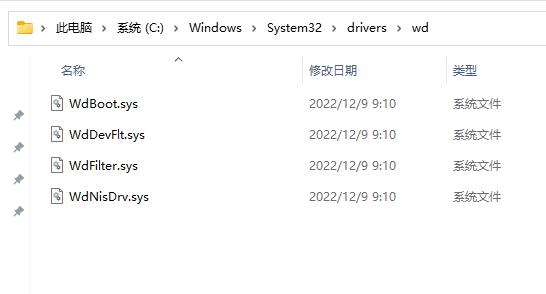win10开机蓝屏终止代码systemserviceexception怎么解决?我们电脑的蓝屏故障也分了很多种,而出现systemserviceexception提示的却比较少,因为很多用户都不知道解决方法,针对这个问题,接下来
win10开机蓝屏终止代码systemserviceexception怎么解决?我们电脑的蓝屏故障也分了很多种,而出现systemserviceexception提示的却比较少,因为很多用户都不知道解决方法,针对这个问题,接下来自由互联小编就来讲解解决方法,希望本期教程能够给大伙带来帮助。

解决方法如下:
方法一:
1、使用 Windows键+R打开运行,输入control.exe,点击确定。
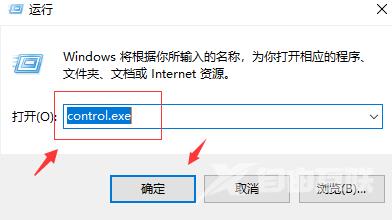
2、选择硬件和声音。
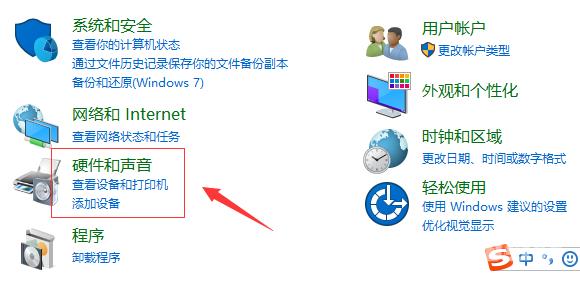
3、点击电源选项下的更改电源按钮的功能。
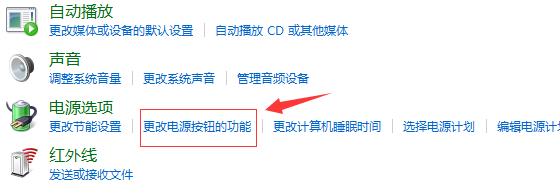
4、点击更改当前不可用的设置。
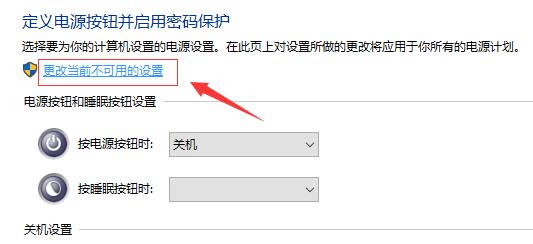
5、取消对关机设置中启用快速启动(推荐)的勾选,保存修改后退出控制面板。
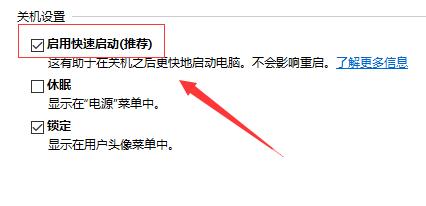
方法二:
1、重启电脑按F8进入安全模式或者PE。
2、打开我的电脑,左上方点【查看】,勾选【隐藏的项目】。
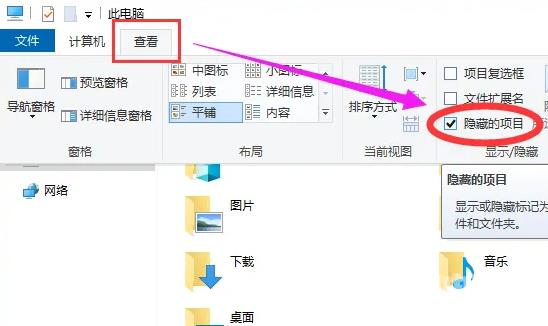
3、在C:\Windows\System32\drivers\wd和C:\ProgramData\Microsoft\WindowsDefender\Platform\4.18.2003.4-0\Drivers中找到WdFilter.sys,然后将其删除。
4、重启电脑。